固定轴轮廓铣(使用手工驱动曲面选择创建流线操作)
NX固定轴曲面轮廓铣

永久边界名
边界生成驱 动点的方式
数控机床加工程序编制 11
第六章 自动编程
6.5 固定轴曲面轮廓铣 区域驱动(Area Milling) 是通过 指定切削区域来定义投影区域。这种驱 动方法与边界驱动方法类似,但不需要 驱动几何,直接由选取的切削区域生成 刀具轨迹。
数控机床加工程序编制
第六章 自动编程
6.5 固定轴曲面轮廓铣
固定轴曲面轮廓铣是曲面半精加工 或精加工曲面的方法。在固定轴铣中,刀 轴与指定的方向始终保持平行,即刀轴固 定。
工件
型腔铣后的结果
数控机床加工程序编制
1
第六章 自动编程
6.5 固定轴曲面轮廓铣
固定轴曲面轮廓铣刀具轨迹生成
固定轴铣的刀具路径,是通过投 射驱动点到零件几何上来创建的, 其生成过程如下: 首先:从驱动几何如曲线、边界、 表面或曲面产生驱动点; 然后:刀具沿着指定的投射矢量 从驱动点开始往零件移动,当刀具 与零件接触时,刀具停止运动,刀 具中心位置点就是刀具轨迹上的一 个位置点。 最后:若干个驱动点将形成若干 个刀具轨迹位置点,连接这些刀具 轨迹位置点所形成的轨迹就是刀具 路径。
清根驱动方法 在精加工前去除零件拐角多余的余量; 去除上一把大的刀具没有切除的毛坯;
数控机床加工程序编制
17
第六章 自动编程
6.5 固定轴曲面轮廓铣 清根驱动方法
清根驱动方法:沿由零件表面形成的凹角与沟槽 创建刀具路径。 在创建清根操作过程中,刀具必须与零件的两 个表面在不同点接触。 如果零件几何表面曲率半径大于刀具半径,则 无法产生双切线接触点.也就无法生成清根切削 路径。
6.5 固定轴曲面轮廓铣
2、投影矢量 投影矢量确定驱动点如何投射到零件 表面上。以及刀具与零件表曲哪一侧接触。 刀具则总是沿投影矢量靠近零件接触并生
编制固定轴曲面轮廓铣(fixed_contour)

1)选择建立操作Create Operation图标 3)在固定轴轮廓铣操作对话框中指定刀具
2)在Create Operation对话框中选择操作子类型Fixed_Contour 4)在 下拉框中选择边界驱动方法 以及驱动方法所要求的其他参数,然后单击 铣操作对话框 5)通过 可定义或修改零件几何,通过 义修剪边界 5)单击Generate按钮 的参数 6)单击 ,并定义陡峭容纳环 按钮返回固定轴轮廓 可定
固定轴曲面轮廓contour刀轨fixed更多
固定轴曲面轮廓铣
作用及加工对象
固定轴轮廓铣操作可加工的形状为轮廓形表面,刀具可以 跟随零件表面的形状进行加工,刀具移动轨迹为沿刀轴平 面内的曲线,刀轴方向固定。一般采用球头刀具进行加工。
固定轴曲面轮廓铣基础知识
驱动方法
A. 曲线/点驱动是通过指定点或选择曲线 来定义驱动几何.可用于走中心线的刻字 B.边界驱动是通过指定边界和环来定义切削 区域,它可跟随复杂的零件表面轮廓 C.区域铣削驱动是通过指定切削区域 添加 陡峭容纳环和修剪几何约束来定义的,与边 界驱动不同的是区域铣削不需指定驱动几何 而是利用零件几何自动计算出刀路.通过定 义修剪边界还可进一步约束切削区域 D.曲面区域驱动是利用在驱动曲面建立的一 组驱动点来沿指定的投影方向投影到指定的 零件表面上以生成刀轨
2.2区域铣削参数 :陡峭容纳环。通过指定此参数 ,可根据刀轨的陡峭程度来限制切削区 表示对刀轨无陡峭限制 表示将刀轨陡峭度限制在指定的陡峭角度范围内,对陡峭区可采用其他操作 表示将刀轨限制在指定的陡峭角度之外,只加工大于陡峭角度的陡峭区
固定轴曲面轮廓铣基础知识 (续) 续
创建区域铣削操作的一般步骤: 开始创建一个新的操作
固定轴曲面轮廓铣基础知识 (续) 续
NX固定轴曲面轮廓铣

选择C1 添加新集 选择C2 添加新集…
数控机床加工程序编制
15
第六章 自动编程
6.5 固定轴曲面轮廓铣 径向驱动方法
径向驱动方法,是通过指定横向进给量、带宽 与切削方法,来创建沿给定边界并垂直于边界的 刀具路径,它特别适合于清根操作中。
数控机床加工程序编制
16
第六章 自动编程
6.5 固定轴曲面轮廓铣
数控机床加工程序编制 2
第六章 自动编程
6.5 固定轴曲面轮廓铣
1.驱动方法 驱动方法用于定义创建刀具路径的驱动点。 NX在曲面加工中提供了多种类型的驱动 几何体 方法。 其中,有些驱动方法允许沿曲线创建驱 动点集。另外一些驱动方法则允许在一个区 域中创建驱动点阵列。
数控机床加工程序编制
3
第六章 自动编程
6.5 固定轴曲面轮廓铣
2、投影矢量 投影矢量确定驱动点如何投射到零件 表面上。以及刀具与零件表曲哪一侧接触。 刀具则总是沿投影矢量靠近零件接触并生
成刀轨。
驱动方法 投影矢量刀轴
数控机床加工程序编制
4
第六章 自动编程
6.5 固定轴曲面轮廓铣
2、投影矢量 投影矢量确定驱动点如何投射到零件 表面上。以及刀具与零件表曲哪一侧接触。 刀具则总是沿投影矢量靠近零件接触并生
以便为不同的区域 设定不同的切削模 式
陡峭区刀轨
非陡峭区刀轨
陡峭区
非陡峭区
数控机床加工程序编制
21
第六章 自动编程
6.5 固定轴曲面轮廓铣 清根驱动方法-不同区域的切削模式
单刀轨 陡峭区和 非陡峭区 的切削模 式 多刀轨 及参考刀 具陡峭区 和非陡峭 区的切削 形模式。
数控机床加工程序编制
模块5 固定轴曲面轮廓铣
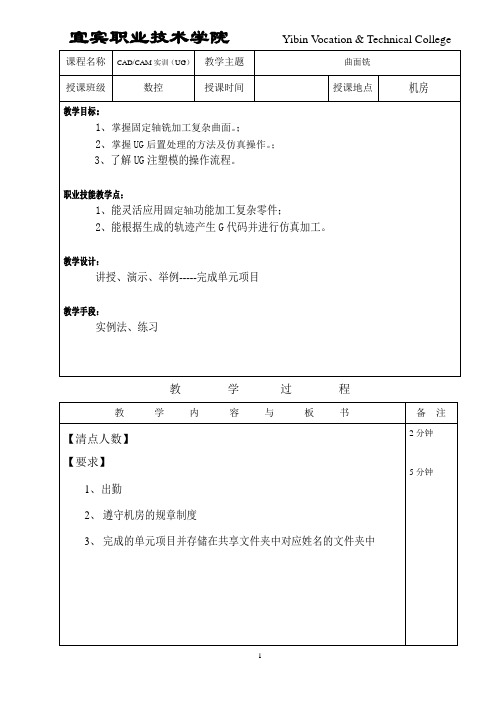
课程名称CAD/CAM实训(UG)教学主题曲面铣授课班级数控授课时间授课地点机房教学目标:1、掌握固定轴铣加工复杂曲面。
;2、掌握UG后置处理的方法及仿真操作。
;3、了解UG注塑模的操作流程。
职业技能教学点:1、能灵活应用固定轴功能加工复杂零件;2、能根据生成的轨迹产生G代码并进行仿真加工。
教学设计:讲授、演示、举例-----完成单元项目教学手段:实例法、练习教学过程教学内容与板书备注【清点人数】【要求】1、出勤2、遵守机房的规章制度3、完成的单元项目并存储在共享文件夹中对应姓名的文件夹中2分钟5分钟四、固定轴铣固定轴曲面轮廓铣Fix_Contour是沿曲面轮廓的深度切削材料,在每一位置,刀具始终沿着几何体的外轮廓同时有X、Y、Z轴的运动,即刀具路径始终与外轮廓曲面保持同距离(预留量)运动,用于半精加工或精加工,适用于加工一个或多个复杂曲面FIXED_CONTOUR 曲面轮廓铣基本的固定轴曲面轮廓铣操作,用于以各种驱动方式、包容和切削模式轮廓铣部件或切削区域。
刀具轴可以设为用户定义的矢量。
1、基本原理先由驱动几何(Drive Geometry)产生驱动点,在每个驱动点处,按投影方向(Projection V ector)驱动刀具向着加工几何(Part Geometry)移动,直至刀具接触到加工几何为止,此时,得到接触点,最后,系统根据接触点处的曲率半径和刀具半径值,补偿得到刀具定位点,见下图。
得到理想的刀具路径受如下因素影响:1.加工几何。
加工几何选择合适与否,将决定是否得到正确的工件外型。
2.驱动几何。
驱动几何的形状、面积、方位不同,产生不同的驱动点,将得到不同的刀具路径。
3.投影方向。
即使选择相同的加工和驱动几何,投影方相不同,将直接影响刀具定位点的位置。
由驱动方法(Drive Method)确定选择何种方式的驱动几何和投影方向。
注意:可允许不选择加工几何,此时,由驱动点直接得到刀具路径。
但是,必须选择其中之一的驱动方法。
第五章-固定轴轮廓铣加工
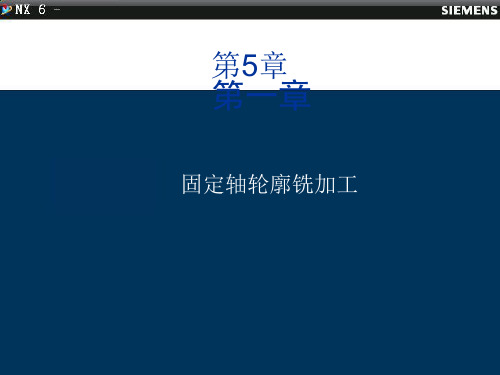
朝向驱动体
如果使用曲面区域驱动 方法,则使用朝向驱动 体投影矢量以避免铣削 到非预期的部件几何体。 朝向驱动体的工作方法 与垂直于驱动体投影方 式类似,如图所示为使 用朝向驱动体来铣削型 腔的内部。
驱动方式
驱动方法用于定义创建刀轨所需的驱动点。某些驱动方法可 以沿一条曲线创建一串驱动点,而其他驱动方法厕可以在边 界内或在所选曲面上创建驱动点阵列。驱动点一旦定义,就 可用于创建刀轨。如果没有选择部件几何体,则刀轨直接从 驱动点创建。否则,驱动点投影到部件表面以创建刀轨。 选择合适的驱动方法,应该由加工表面的形状和复杂性以及 刀轴和投影矢量要求决定。所选的驱动方法决定可以选择的 驱动几何体的类型,以及可用的投影矢量、刀轴和切削类型。 投影矢量是大多数驱动方法的公共选项。它确定驱动点投影 到部件表面的方式,以及刀具接触部件表面的哪一侧。可用 的投影矢量选项将根据使用的驱动方法而变化。
朝向点
创建从部件表面延伸至 指定焦点的投影矢量。 此选项可用于加工焦点 在球中心处的外侧球形 (或类似球形)曲面。图中 的球面同时用作驱动曲 面和部件表面。因此, 驱动点以零距离从驱动 曲面投影到部件表面。 投影矢量的方向确定部 件表面的刀具侧,使刀 具从外侧向焦点定位。
远离直线
创建从指定的直线延伸至部件 表面的投影矢量。投影矢量作 为从中心线延伸至部件表面的 垂直矢量进行计算。此选项有 助于加工内部圆柱面,其中指 定的直线作为圆柱中心线。刀 具位置将从中心线移到部件表 面的内侧。驱动点沿着偏离所 选聚焦线的直线从驱动曲面投 影到部件表面。聚焦线与部件 表面之间的最小距离必须大于 刀具半径。
曲面区域
“曲面区域”驱动方法创建一个位于驱动曲面 栅格内的驱动点阵列。将驱动曲面上的点按 指定的投影矢量的方向投影,这样即可在选 定部件表面上创建刀轨。
NX5_CAM-06固定轴曲面轮廓铣

均匀的步距控制在平面上Fra bibliotek在部件上
“在平面上”最适用于非陡峭区域。 在部件上”可用于使用往复切削类型的 “跟随周边”和“平行”切削模式。适用于具 有陡峭壁的部件。
均匀的步距控制
残留高度控制均匀步距通过在一个平面内创建切削模式,然后投射它们到零件 表面。因此,切削模式投射到越平坦的表面,行距和残留高度越趋于常数。
UG NX 5.0 CAM 曲面轮廓铣
厦门广角网络集成有限公司 邓永椿 chun9816@
© UGS Corp. 2004.. All right reserved.
课程介绍----固定轴曲面轮廓铣
目的:本课讲述固定轴曲面轮廓铣功能 目标:完成本节课程后,能够:
清根单刀路
参考刀具偏置:允许您指定一个参考刀具直径从 而定义要加工的区域的整个宽度,还可以指定一 个“步距”从而定义内部刀路,这样便可在中心清 根的任一侧产生多个切削刀路 清除大刀加工后所流下 残料的最佳办法 清根多个偏置
清根驱动方式
参考刀具直径允许您根据粗加工球面刀的直径来指定精加工切削区域的宽 度。参考刀具通常是用来先对区域进行粗加工的刀具。
清根驱动方式
连接距离
连接距离使您能够通过连接不连贯的切削运动来除去刀轨中小而不连续的或 不需要的缝隙。这些不连续性出现在从“部件表面”退刀的位置,输入的值确 定连接切削运动的端点时刀具要通过的距离。系统将通过线性延伸这两条路 径来连接两端,这不会过切部件。
由凹角变化引起的不连贯的切削运动
清根驱动方式
区域铣削驱动方式
区域1(数字 1 指示的位置)未被切削,因为路径中的 步距延伸到某些陡峭壁上。要切削这些区域,必须使 用“定向陡峭”再次进行切削
区域铣削驱动方式
UG -固定轴曲面轮廓铣

案例
曲面文字加工
- 34/23 -
曲面文字分层加工
注意:字体深度由文本深度来定义,加工深度小于刀具半径R
- 35/23 -
Thank you
- 36/23 -
说明:文字加工零件表面的文字并不需要做出真实的文字效果(比如文字凹槽 ),加工时能识别的文字是其注释文字,其中文字加工的表面和文字的高度无 关
- 31/23 -
案例
平面文本加工
- 32/23 -
曲面文字加工 曲面文字加工的原理类似于平面文字加工,不同之处在于将文字投影到加工表 面后形再成刀具轨迹。其中曲面文字加工增加了曲面和投影方向等参数的设置 ,且刀具必须要有圆角半径才能生成轨迹。 曲面文字加工同样文字的对象也是注释文字,曲面文字加工步骤如下所示。 (1)创建注释文字。 (2)创建曲面文字操作。 (3)选择曲面和注释文字,设置操作参数。 (4)生成文字刀具路径。
从上至下的发削
- 23/23 -
清根 – 真实的参考刀具
参考刀具
UGII_CAM_USE_TRUE_REF_TOOL=1 新的用户界面让用户选择任何刀具作为参考刀具 NX6的参考刀具直径将被转化为真实刀具 若不设置环境变量,你看到的仍是参考刀具直径选项
- 24/23 -
清根 – 切削区域
新的选项可将清根刀轨限制在切削区域面定义的 的角落的一侧或两侧
- 6/23 -
区域驱动参数:
- 7/23 -
陡峭与非陡峭定义
- 8/23 -
- 9/23 -
切削参数安全设置
- 10/23 -
- 11/23 -
非切削参数:控制合理的进退刀
- 12/23 -
流线加工(NX5.0新功能)
固定轴轮廓铣(使用手工驱动曲面选择创建流线操作)

固定轴轮廓铣(使用手工驱动曲面选择创建流线操作)流线驱动方法根据选中的几何体来构建隐式驱动曲面。
流线使您可以灵活地创建刀轨。
规则面栅格无需进行整齐排列。
流线示例:较大的面由许多较小的不规则的面包围刀轨在圆角处封闭。
流线和曲面区域驱动方法之间的差异包括:可变流线可变流线支持所有在可变轴曲面轮廓铣中可用的刀轴选项。
自动驱动曲面创建对于更简单的加工,选择切削区域并将选择方法设置为自动。
软件:根据“切削区域”边界边缘生成流曲线集和交叉曲线集。
消除孔和小的内部修剪区域。
填充流曲线集和交叉曲线集内的小缝隙并光顺其中的小纽结。
如果切削区域几何体是从若干个不相连的区域选择的,则系统会标识并处理具有最长周边的单一连续区域。
所有其他区域均被忽略。
如果切削区域几何体是从不同体选择的,则自动将它们看作是不相连的。
您可以使用指定手工定义具有缝隙的曲线集或从多个体选择曲线。
请参见带缝隙的曲线集选择提示了解更多信息。
手工驱动曲面创建要更精确地控制刀轨,将选择方法设置为指定并手工定义驱动曲面的选择曲线。
系统填充流曲线集和交叉曲线集内的小缝隙并光顺其中的小纽结。
您通过选择流 (A) 和可选的交叉 (B) 曲线为流线驱动方法定义驱动曲面。
选择面边缘、线框曲线或点来创建任意数目的流曲线和交叉曲线组合。
如果您未选择交叉曲线,则软件使用线性段(C) 将流曲线的末端连接起来。
使用手工驱动曲面创建:如果您指定切削区域,它将起到空间范围的作用。
您可以仅根据线框加工。
不必选择部件几何体。
如果选择部件几何体,线框曲线会(沿指定的投影矢量)投影到部件几何体上。
刀轨生成默认情况下,刀轨先在第一条交叉曲线上开始,并沿流曲线移刀直到抵达最后一条交叉曲线,然后添加步距并进行下一次移动。
您可以使用指定切削方向矢量将刀轨方向更改为所需的方向。
位于何处?单击加工创建工具栏上的创建操作。
在创建操作对话框中:要创建固定轴操作,请从类型列表中选择mill_contour,并从操作子类型组中选择STREAMLINE。
固定轮廓铣

固定轮廓铣【Fixed Contour】【简述】本章节重点讲述固定轴铣区域铣削驱动操作的参数功能,掌握固定轴加工的原理,对于复杂的曲面加工奠定基础;让学者往能够使用固定轴轮廓加工操作编写任意工件的程序。
在固定轴轮廓加工中,先由驱动几何体产生驱动点,并按投影方向投影到部件几何体上,得到投影点,刀具在该点处与部件几何体接触点,然后系统根据接触点位置的表面曲率半径、刀具半径等因素,计算得到刀具定位点,如图6-1所示。
最后后,当刀具在部件几何体表面从一个接触点移动到下一个接触点,如此重复,就形成了刀轨,这就是固定轴铣刀轨产生的原理。
固定轴区域铣削适用于加工平坦的曲面操作,常用于复杂曲面的半精加工与精加工。
图6-1 固定轴加工的刀轨驱动原理固定轴轮廓区域功能选项的介绍在插入工具条里,点击创建操作图标,并进入到【创建操作】对话框,设置〖类型〗为“mill_contour”,在操作子类型里选择【轮廓区域】操作图标,点击【确定】便可创建【轮廓区域】操作,如图6-2所示。
下面针对固定轴轮廓区域操作,还讲述在固定轴轮廓铣里专有的参数选项。
图6-2 固定轴轮廓区域操作驱动方法在固定轴轮廓铣有多种驱动方法,应用于不同类型的加工,驱动如:曲线/点、螺旋式、边界、区域铣削、曲面、流线、刀轨、径向切削、清根和文本等10种驱动方法。
在本章编写中,主要讲解“区域铣削”、“曲线/点”与“清根”驱动,其他驱动作为一般的介绍。
各驱动如图6-3所示。
每个驱动在创建操作的时候,操作子类型里也有相应驱动选项。
图6-3 固定轴驱动方法此操作在创建的时候选项了操作子类型为“区域铣削”,固操作里驱动方法所显示的也是“区域铣削”驱动。
每种驱动都有不同的参数选项,如需要编辑驱动参数的时候,可以点击驱动方法旁边的编辑图标。
相对“区域铣削”驱动的参数编辑,点击编辑图标,弹出【区域铣削驱动方法】对话框,如图6-4所示。
图6-4 区域铣削参数对话框陡峭空间范围在固定轴区域铣削里,提供了三种方法来限制加工范围:无、非陡峭、定向陡峭。
30第5章 固定轮廓铣

5.1
切削运动、切削参数、切削图样3个知识点进行详细讲解。
图5-3【固定轮廓侁】对话框
5.2
非切削运动
非切削运动是指刀具在不进行切刚时的所有的空间运动。在操作对话框 中,单击【非切削运动】按钮,系统弹出如图5-4所示的【非切削移动 】对话框。其中包括其中包括【开放区域】【相对部件/检查】和【初始 】3个选项。
固定轮廓铣特点
固定轮廓铣特点如下:
1.刀具沿复杂的曲面进行三轴联动,常用于半精加工和精加工 ,也可用于粗加工。
2.可设置是活多样的驱动方式和驱动几何体,从而得到简捷而 精准的刀位轨迹。
3.提供了智能化的清根操作。
4.非切削方式设置灵活。
5.1
固定轮廓铣的适用范围
固定轮廓铣的适用范围非常广,几乎应用于所有曲面工件的精 加工和半精加工,适用于固定轮廓铣的工件类型,如图5-1和 图5-2所示。
后,不论曲面形状如何,轨间总保持均匀的距离。
图5-21非陡峭角度的设定
图5-22 【步距】的选项
5.2 切削模式
切削模式用于定义刀轨的形状。有些切削模式切削整个切削区域,而有些 切削模式只沿切削区域的外周边进行铣削:有些切削模式跟随切削区域的形状 进行切削,而有些切削模式独立于切削区域的形状进行切削。
缘跟踪的示意图。移除边缘跟踪缩短了刀轨长度,避免了刀具滚过边缘可能产生的过切。
图5-16在凸角上延伸
UG基础-第7章--固定轴曲面轮廓铣

加工思路 (1)定义需要加工的几何体、 所用刀具。 (2)指定合适的驱动方法。 (3)设置合理的投射矢量。 (4)设置必要的加工参数、非 加工参数。 (5)生成刀具轨迹。
2024/3/9
Page 5 【例7-1】用固定轴曲面轮廓铣精加工球形模具型腔
加工步骤 步骤一:打开模型文件,进入加工模块。
启动UG NX 6.0,打开塑料模凹模板的球形型腔模型文 件,其操作过程如图7-2所示。单击【标准】工具栏上的按 钮,弹出【打开】对话框,选择光盘文件 example\chapter7\ 7-1.prt,打开塑料模凹模板的球形型腔 模型文件。 进入加工模块,操作如图7-3所示。单击【应用】工具 栏上的按钮,弹出【加工环境】对话框,在【要创建的 CAM设置】选项组中选择【mill_contour】,单击按钮,进 入加工模块。
2024/3/9
Page 24 例7-2 用曲线/点驱动方法进行零件轮廓的铣削 加工
步骤四:创建几何体—— 加工几何体。操作过程如图722所示。
在【创建几何体】对话框中,在【几何体子类型】选 项组中选择类型为(工件),在【位置】选项组的 【几何体】下拉列表中选择【MCS】,并在【名称】 文本框中输入“Part”,单击按钮,弹出【工件】对话 框。
1. 零件几何 2. 检查几何 3. 切削区域 4. 修剪几何 5. 驱动几何 6. 驱动点 7. 驱动方法 8. 投射矢量 9. 刀轴 10. 驱动方法及驱动几何原理
2024/3/9
Page 16 7.3 常用驱动方法
• NX 6.0提供的驱动方法有曲线/点、螺旋 式、边界、区域铣削、表面积、流线、刀轨、 径向切削、清根和文本等10种。下面重点讨 论曲线/点、边界、区域铣削和表面积等4种驱 动方法。
NX_CAM固定轴曲面轮廓铣

1
UGStepping Zhuhai College of JLU. 2008. All rights reserved.
主要应用
用于半精加工或精加工作步骤
创建或选择刀具 选择加工几何体 选择驱动方法及其参数 选择切削参数 选择非切削方法及其参数 常用选项—避让选项、进给速率、机床控制命令 刀具路径的显示(可选) 刀具路径的产生与模拟
3
几何体类型
部件 (Part Geometry) 检查体(Check Geometry) 切削区域(Cut Region) 修剪体(Trim Geometry)
4
基本原理
由驱动几何(Drive Geometry)产生驱动点,在每个驱 动点处,按投影方向(Projection Vector)驱动刀具向着 加工几何(Part Geometry)移动,直至刀具接触到加工 几何为止。此时,得到接触点。最后,系统根据接触点 处的曲率半径和刀具半径值,补偿得到刀具定位点。
与斜向上/下角度和 Zig 或 Zig-Zag 结合使用 时优化刀轨
28
5
6
驱动方式
刻字或筋槽 区域加工
清根
7
驱动方式:区域铣削
8
9
10
分层加工-多个刀路
11
毛坯
只有部件余量
12
检查几何体的应用和处理
警告:仅发出警告信息,但不改变刀具干涉检查几何体时的刀具路径。 跳过:忽略刀具干涉检查几何体时的刀具路径。刀具从干涉前的最后安 全定位点直接移动到不再干涉时的第一个安全点。但当检查几何体把同一 刀轨分成两段时,不能采用此处理方法。 退刀:忽略刀具干涉检查几何体时的刀具路径。刀具从干涉前的最后安 全定位点提升刀具避开检查几何体移动到不再干涉时的第一个安全点。
第六章 固定轮廓铣【Fixed Contour】(一)讲解

第六章固定轮廓铣【Fixed Contour】(一)【简述】本章节重点讲述固定轴铣区域铣削驱动操作的参数功能,掌握固定轴加工的原理,对于复杂的曲面加工奠定基础;让学者往能够使用固定轴轮廓加工操作编写任意工件的程序。
在固定轴轮廓加工中,先由驱动几何体产生驱动点,并按投影方向投影到部件几何体上,得到投影点,刀具在该点处与部件几何体接触点,然后系统根据接触点位置的表面曲率半径、刀具半径等因素,计算得到刀具定位点,如图6-1所示。
最后后,当刀具在部件几何体表面从一个接触点移动到下一个接触点,如此重复,就形成了刀轨,这就是固定轴铣刀轨产生的原理。
固定轴区域铣削适用于加工平坦的曲面操作,常用于复杂曲面的半精加工与精加工。
图6-1 固定轴加工的刀轨驱动原理一. 固定轴轮廓区域功能选项的介绍在插入工具条里,点击创建操作图标,并进入到【创建操作】对话框,设置〖类型〗为“mill_contour”,在操作子类型里选择【轮廓区域】操作图标,点击【确定】便可创建【轮廓区域】操作,如图6-2所示。
下面针对固定轴轮廓区域操作,还讲述在固定轴轮廓铣里专有的参数选项。
图6-2 固定轴轮廓区域操作1.驱动方法在固定轴轮廓铣有多种驱动方法,应用于不同类型的加工,驱动如:曲线/点、螺旋式、边界、区域铣削、曲面、流线、刀轨、径向切削、清根和文本等10种驱动方法。
在本章编写中,主要讲解“区域铣削”、“曲线/点”与“清根”驱动,其他驱动作为一般的介绍。
各驱动如图6-3所示。
每个驱动在创建操作的时候,操作子类型里也有相应驱动选项。
图6-3 固定轴驱动方法此操作在创建的时候选项了操作子类型为“区域铣削”,固操作里驱动方法所显示的也是“区域铣削”驱动。
每种驱动都有不同的参数选项,如需要编辑驱动参数的时候,可以点击驱动方法旁边的编辑图标。
相对“区域铣削”驱动的参数编辑,点击编辑图标,弹出【区域铣削驱动方法】对话框,如图6-4所示。
图6-4 区域铣削参数对话框2.陡峭空间范围在固定轴区域铣削里,提供了三种方法来限制加工范围:无、非陡峭、定向陡峭。
UG 正版培训教程!!fixcontour

走刀方式
Area Milling驱动方式有一个新的走刀方式Zig-Zag with Lift
陡峭
通过定义一个(Steep Angle)陡峭角度的值来约束刀轨陡峭的切削区 域,只有当刀轨陡峭小于或等于指定的角度的区域才被加工. 陡峭角度由曲面法向与Z轴的夹角来测量.
方向陡峭
在进刀方向上只加工刀轨陡峭大于指定角度的区域
原理
曲面轮廓铣:刀具跟随零件的表面形状进行加工,有效的清除其它刀具加 工后的残余,完成零件的精加工 刀轨创建需要2个步骤: 第1步从驱动几何体上产生驱动点 第2步将驱动点沿投射方向投射到零件几何体上,刀具跟随这些点进行加工
术语
1. 零件几何体(part geometry):用于加工的几何体
2. 3. 4. 驱动几何体(drive geometry): 用来产生驱动点的几何体 驱动点(drive point):从驱动几何体上产生的,将投射到零件几何体上的点 驱动方法(drive method):驱动点产生的方法,某些驱动方法在曲线上产生一系 列驱动点,有的驱动方法则在一定面积内产生阵列的驱动点,有的驱动方法则在 一定面积产生阵列的驱动点产生阵列的驱动点 投射矢量(project vector): 用于指引驱动点怎样投射到零件表面
均匀的步距控制
On plane:残留高度控制通过在一个平面内创建切削模式,然后投射它们到零件 表面.投射到越平坦的表面,行距和残留高度越趋于常数,相对来说,切削模式 投射陡峭的表面,引起不规则的行距 On part: 残 留 高 度 控 制 Scallop height 在 三 维 曲 面 上 保 持 常 数 , 使 用 在 Area Milling驱动下 ,用于Stepover为Scallop和Tool Diameter,constant方式
UG数控加工编程_固定轴、可变轴曲面轮廓铣

刀具路径驱动方法,即先沿着存在的刀 具路径创建驱动点,然后沿投射矢量把 驱动点投射到当前定义的零件几何表面 上,从而在零件几何表面轮廓上创建新 的刀具路径。
Planar Mill, Profile cut type
径向驱动方法,是通过指定横向进给量、 带宽与切削方法,来创建沿给定边界并 垂直于边界的刀具路径,它特别适合于 清根操作中。
螺旋驱动: 与其他驱动方法不同, 螺旋驱动方法创建的刀具路径,在从 一道切削路径向下一道切削路径过渡 时,没有横向进刀,也铣不存在切削 方向上的突变,而是光顾地、持续地 向外螺旋展开过渡,因为这种驱动方 法能保持恒定切削速度的光顺运动, 所以特别适合于高速加工。
边界驱动:边界驱动方法与平面铣的工 作过程非常相似,用边界、内环或两者 联合来定义切削区域,从定义的切削区 域、沿指定的投射矢量方向、把驱动点 投射到零件几何表面上,来创建刀具路 径。
刀具轴:刀轴矢量用于定义固定刀轴与 可变刀轴的方向。固定刀轴与指定的矢 量平行。而可变刀轴在刀具沿刀具路径 移动时,可不断地改变方向。刀轴矢量 的方向是沿刀端指向刀柄。
Surface Area Drive Method
铣实例4(可变轴加工例):
非切削运动情况(CASE):在刀具运动的不 同阶段和不同情况下,可以定义不同的非 切削运动状态。系统默认状态为Default状 态。
固定轴铣实例1(固定轴铣):
固定轴铣实例2(清根加工):
铣实例3(综合实例):
多轴铣: 可变轴曲面轮廓铣(variable Contour)简称变轴铣。它与 固定轴铣相似.只是在加工过程中刀轴可以摆动.可满足一些 特殊部位的加上需要。
清根驱动方法是固定轴铣操作中特有的驱动方 法,它可沿由零件表面形成的凹角与沟槽创建 刀具路径。 在创建清根操作过程中,刀具必 须与零件两个表面在不同点接触。如果零件几 何表面曲率半径大于刀具半径,则无法产生双 切线接触点.也就无法生成清根切削路径。
UGCAM固定轴曲面轮廓铣边界驱动PPT(12张)

的切削类型(Cut Type)来确定刀轨形状,见图8-123 . 还可以通过切削角度参数(Cut Angle)自行指定平行线 的方向.
对平行线切削模式,可用切削角度参数Cut Angle 定义 切削路径线与XC轴之间的夹角(度数),见图8-124 。可由用户 指定或系统自动确定,自动确定时系统为每一个切削区确定一个
边界驱动方法常用于要求最小刀轴的固定 轴轮廓铣多用于精加工 操作,可跟随复杂的零件表面轮廓。
边界可以超出零件表面区域,这时刀具将加工到零件表面外 一个刀具直径值,参见图8·11。
2.边界驱动几何
边界驱动几何可以是曲线、已存的永久边界、点或 表面构成的几何序列,用来定义切切削区域以及岛和 腔的外形。
边界驱动参数对话框(见右图)中的驱动几何参数Drive Geometry 定义和编辑由边界定义的驱动几何.
但在完成一次Zig走刀后、开始另一Zig走刀前,
Hale Waihona Puke 绕轮廓走刀一次.见图8-130 。
④ ( Zig with Stepover ) : 同 Zig削类型,但在完成一 次Zig 走刀后,刀具返回该路径的起点,并连续切削到下一次 走刀的起点,再开始下一次走刀,见图8-131 。
⑸切削步距增加方向
Outward Inward 对于环形的切削模式(跟随外形、径向线 和同心圆模式),定义走刀时切削步距的增加是从内向外 ( Outward )还是从外向内( Inward),见图8-132 。
用4 个选项的组合来控制切削区域图形的显示方式: ①Tool End:在零件表面上跟踪刀尖位置建立临时显示曲线,而不管刀具是 否实际在零件表面上; ②Contact Point:在零件表面上由刀具一系列接触位置建立临时显示曲线; ③ Contact Normal:在零件表面上由刀具接触位置建立一系列临时显示的法 线矢量; ④ Tool End on Projection :将刀尖位置建立的临时显示曲线临时建立在边 界平面上,或无边界平面时建立在垂直于投影方向并通过WCS 原点的平面上。
0800124计算机辅助数控编程技术_第9讲固定轴曲面轮廓铣_1002

7
切削参数设置
1。凸角延伸
凸角不延伸
凸角延伸
8
切削参数设置
2.在边上延伸
在边上不延伸 在边上延伸
9
切削参数设置
3.移除边缘跟踪
移除边缘跟踪
不移除边缘跟踪
10
切削参数设置
多个刀路
该选项用于分层切除零件材料,常用于铸造类毛坯零件的加工。 首先要设置部件余量偏置,指定在操作过程中去除的毛坯材料厚度。并打 开多重深度切削选项才能生成多层切削的刀轨。多层加工的层数可以使用 增量或者刀路数进行定义
18
文本驱动
选择文本驱动方式,可以直接以注释文本为驱动几何体,生成 刀位点并投影到部件曲面上生成刀轨。
创建曲面铣操作时,选择驱动方式为“文本”。打开驱动方式对 话框,无需设置任何参数。直接确定将返回操作对话框。
19
文Байду номын сангаас驱动
卫兵工作室
改变为文本驱动后,操作对话框中将出现文本几何体 选项。 选择文本几何体 ,在图形上拾取注释文字,确定选择返回操 作对话框。
2.局部抬刀直至结束
决定在当前选择曲线的终点是否抬刀。关闭 该选项时,系统将直接连接到下一曲线
3.几何体类型
指定选择对象的类型,可选择类型为曲线、 曲线成链或点。
17
曲线/点驱动曲面铣的驱动参数
曲线/点驱动曲面铣的驱动参数中只有切削步长设置一个 参数。切削步长指定沿驱动曲线产生驱动点间距离的方 法,产生的驱动点越靠近,创建的刀具路径就越接近驱 动曲线
11
非切削运动
非切削运动是指定刀具在切削运动以前、以后的移动方式。 在操作对话框中,点击非切削选项,系统将打开非切削移动 对话框。每个非切削运动都有一个相关的工况、运动和状态 。
- 1、下载文档前请自行甄别文档内容的完整性,平台不提供额外的编辑、内容补充、找答案等附加服务。
- 2、"仅部分预览"的文档,不可在线预览部分如存在完整性等问题,可反馈申请退款(可完整预览的文档不适用该条件!)。
- 3、如文档侵犯您的权益,请联系客服反馈,我们会尽快为您处理(人工客服工作时间:9:00-18:30)。
流线驱动方法根据选中的几何体来构建隐式驱动曲面。
流线使您可以灵活地创建刀轨。
规则面栅格无需进行整齐排列。
流线示例:较大的面由许多较小的不规则的面包围
刀轨在圆角处封闭。
流线和曲面区域驱动方法之间的差异包括:
可变流线
可变流线支持所有在可变轴曲面轮廓铣中可用的刀轴选项。
自动驱动曲面创建
对于更简单的加工,选择切削区域并将选择方法设置为自动。
软件:
∙ 根据“切削区域”边界边缘生成流曲线集和交叉曲线集。
∙ 消除孔和小的内部修剪区域。
∙ 填充流曲线集和交叉曲线集内的小缝隙并光顺其中的小纽结。
如果切削区域几何体是从若干个不相连的区域选择的,则系统会标识并处理具有最长周边的单一连续区域。
所有其他区域均被忽略。
如果切削区域几何体是从不同体选择的,则自动将它们看作是不相连的。
您可以使用指定手工定义具有缝隙的曲线集或从多个体选择曲线。
请参见带缝隙的曲线集选择提示了解更多信息。
手工驱动曲面创建
要更精确地控制刀轨,将选择方法设置为指定并手工定义驱动曲面的选择曲线。
系统填充流曲线集和交叉曲线集内的小缝隙并光顺其中的小纽结。
您通过选择流 (A) 和可选的交叉 (B) 曲线为流线驱动方法定义驱动曲面。
选择面边缘、线框曲线或点来创建任意数目的流曲线和交叉曲线组合。
如果您未选择交叉曲线,则软件使用线性段
(C) 将流曲线的末端连接起来。
使用手工驱动曲面创建:
∙如果您指定切削区域,它将起到空间范围的作用。
∙您可以仅根据线框加工。
不必选择部件几何体。
∙如果选择部件几何体,线框曲线会(沿指定的投影矢量)投影到部件几何体上。
刀轨生成
默认情况下,刀轨先在第一条交叉曲线上开始,并沿流曲线移刀直到抵达最后一条交叉曲线,然后添加步距并进行下一次移动。
您可以使用指定切削方向矢量将刀轨方向更改为所需的方向。
位于何处?
单击加工创建工具栏上的创建操作。
在创建操作对话框中:
∙要创建固定轴操作,请从类型列表中选择mill_contour,并从操作子类型组中选择
STREAMLINE。
∙要创建可变轴操作,请从类型列表中选择mill_multi-axis,并从操作子类型组中选择
VARIABLE_STREAMLINE。
手工创建
使用流线,您可以先选择部件和切削区域几何体,然后手工选择流曲线和交叉曲线以替换或扩充自动选择。
或者,您可以从手工选择流动和交叉曲线开始。
流线不要求具有部件几何体或切削区域。
要手工指定流曲线和交叉曲线:
1. 单击创建操作。
2. 在创建操作对话框中,创建固定或可变轴流线操作。
o要创建固定轴操作,请从类型列表中选择mill_contour,并从操作子类型组中
选择STREAMLINE。
o要创建可变轴操作,请从类型列表中选择mill_multi-axis,并从操作子类型组
中选择VARIABLE_STREAMLINE。
3. 在流线或可变流线对话框的驱动方法组中,单击编辑。
4. 如果您选择了部件几何体,则在流线驱动方法对话框中检查流曲线和交叉曲线选择。
a. 注意选择方法选项为自动(默认)。
b. 展开流曲线和交叉曲线列表。
5. 指定流曲线。
有关可接受的流曲线和交叉曲线组合的示例,请参见流曲线和交叉曲线。
如果曲线集
中的曲线间有缝隙,请参见带缝隙的曲线选择提示。
. 沿着要加工区域的第一条边界按顺序选择流曲线。
有关详细信息,请参见流曲线组的描述。
流曲线 1 选择示例
a. 单击添加新集。
b. 沿着要加工区域的第二条边界按顺序选择流曲线。
流曲线 2 中的所有方向矢量均必须指向流曲线 1 中矢量的方向。
如有必要,可单击反向。
您可能需要展开列表组以查看活动的曲线集。
d.
e.流曲线2 选择示例
f. 针对每个流曲线集重复上述步骤。
向“列表”中插入中间流曲线集以更好地控制
切削模式(可选)。
g. 单击预览组中的显示以查看切削模式。
如果预览可接受,则不需要指定交叉曲线。
仅选择流曲线的刀轨预览示例
6. 如果需要,手工指定交叉曲线(可选)。
通常,您会选择切削区域开始和结束处的边缘来制成一个 4 边补片。
更复杂的几何体可能需要附加交叉曲线。
有关可接受的流曲线和交叉曲线组合的示例,请参见流曲线和交叉曲线。
如果曲线集中的曲线间有缝隙,请参见带缝隙的曲线选择提示。
. 在交叉曲线组中,单击曲线。
a. 从流曲线1 的起始处开始,按顺序选择第一组交叉曲线。
驱动曲面的原点位于流曲线 1 和交叉曲线 1 的交叉处。
这可以使用切削方向
矢量来更改。
b. 选择其余的交叉曲线集。
c. 单击预览组中的显示以查看切削模式。
7. 遵照其余步骤使用自动驱动曲面选择创建流线操作。
您可以组合使用自动和指定(手工)选择来定义驱动曲面。
使用自动获得边界流曲线和交叉曲线后,可以通过手工添加中间流曲线和交叉曲线集来进一步细化驱动曲面定义。
使用自动驱动曲面选择创建流线操作
1. 单击创建操作。
2. 在创建操作对话框中,创建固定或可变轴流线操作。
o要创建固定轴操作,请从类型列表中选择mill_contour,并从操作子类型
组中选择STREAMLINE。
o要创建可变轴操作,请从类型列表中选择mill_multi-axis,并从操作子类
型组中选择VARIABLE_STREAMLINE。
3. 在流线或可变流线对话框中,单击指定部件,并且如果部件几何体不是继承
自工件,则定义该部件几何体。
4. (可选)单击指定切削区域并选择需要加工的面或面组。
如果未选择切削区
域,则将整个部件视为切削区域。
切削区域示例
5. 在驱动方法组中,单击编辑。
6. 在流线驱动方法对话框中,检查流曲线和交叉曲线选择。
a. 注意选择方法选项为自动(默认)。
b. 展开流曲线和交叉曲线列表并注意由软件定义的流曲线和交叉曲线。
c. 选择每个流曲线集和交叉曲线集以在图形窗口中查看曲线。
软件根据切削
区域边界自动创建这些曲线。
对于有效的切削区域形状,无需对自动选择作任何更改。
对于更复杂的形状,可能需要定义附加的流曲线集和交叉曲线集。
有关更多详细信息,请参见流曲线和交叉曲线示例。
7. (可选)手工指定流曲线或交叉曲线。
请参见手工选择驱动曲面。
8. 在切削方向组中,单击指定切削方向。
在图形窗口中,选择箭头以指定要沿着长度
或与宽度交叉的方向来加工操作。
切削方向箭头示例
9. 检查材料侧矢量。
如果它不是远离实体,则单击材料侧组中的翻转材料。
(仅限于
可变流线)
固定轴操作会自动确定材料侧。
如果材料侧不正确,并且使用相切,则(在列表中)按相反的方向重新排序流曲线集。
10. 修改修剪和延伸值以增加或减少刀轨区域(可选)。
11. 根据需要修改刀轨设置。
如果您的部件沿着选中的边缘会出现两侧相切情形,则从刀具位置列表中选择接触选项。
(仅限于固定轴流线操作。
)
预览和显示不显示两侧相切。
当您生成刀轨时,系统会自动将双切线合并入
驱动模式和刀轨中。
12. 单击预览组中的显示,以便在将刀轨投影到部件之前查看它。
如果预览可接
受,则单击确定返回到流线对话框。
最终刀轨预览示例
13. 在流线对话框的投影矢量组中,从矢量列表中选择一个选项。
量建议。
14. 指定其余的选项。
15. 单击生成。
